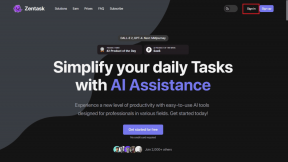Πώς να συγχρονίσετε ηλεκτρονικά βιβλία μεταξύ υπολογιστή και Android
Miscellanea / / November 29, 2021
Η ανάγνωση μπορεί να είναι μια πραγματικά διασκεδαστική δραστηριότητα. Διαβάζοντας τακτικά, εκτός από την απόκτηση γνώσεων, αποκομίζετε και πολλά άλλα οφέλη. Αυτά περιλαμβάνουν πνευματική διέγερση, βελτιωμένη εστίαση και συγκέντρωση και μείωση του στρες.

Ενώ μερικοί άνθρωποι εξακολουθούν να προτιμούν τα φυσικά βιβλία, τα ebook είναι αρκετά δημοφιλή αυτές τις μέρες. Κυρίως επειδή οι άνθρωποι είναι κάτοχοι πολλών συσκευών και έχουν αποθηκευμένα ebook σε όλες. Αυτό είναι υπέροχο, αλλά εισάγει το πρόβλημα να παρακολουθείτε τι διαβάζετε σε κάθε συσκευή και να συνεχίζετε από εκεί που σταματήσατε.
Είναι ωραίο να μπορείτε να μετακινείστε ομαλά μεταξύ συσκευών όταν διαβάζετε βιβλία και να μην χρειάζεται να καταλάβετε με μη αυτόματο τρόπο πού βρίσκεστε με ένα βιβλίο όταν το διαβάζετε σε διαφορετικές συσκευές.
Ναι, ο συγχρονισμός θέσεων ανάγνωσης μεταξύ συσκευών είναι μια πολύτιμη λειτουργία. Ευτυχώς, υπάρχουν μέθοδοι που μπορείτε να χρησιμοποιήσετε για να συγχρονίσετε ebook μεταξύ ενός υπολογιστή με Windows και μιας συσκευής Android. Θα συζητήσουμε τρία από αυτά παρακάτω.
Επίσης στο Guiding Tech
1. Βιβλία Google Play
Τα Βιβλία Play είναι η εγχώρια εφαρμογή ανάγνωσης ηλεκτρονικών βιβλίων και αναπαραγωγής ηχητικών βιβλίων της Google. Μπορείτε να κατεβάσετε βιβλία απευθείας από το Google Play Store ή μπορείτε να ανεβάσετε τα δικά σας. Μπορείτε να ανεβάσετε έως και 1.000 αρχεία EPUB ή PDF δωρεάν. Εδώ είναι τι πρέπει να κάνετε.
Πρώτα, θα πρέπει να κατευθυνθείτε προς το Σελίδα μεταφορτώσεων για τα Βιβλία Google δικτυακός τόπος. Θα σας ζητηθεί να συνδεθείτε εάν δεν το έχετε κάνει ήδη.

Τα βιβλία που έχουν μεταφορτωθεί με αυτόν τον τρόπο είναι προσβάσιμα από την εφαρμογή Βιβλία Google Play για Android ή από το Ιστότοπος Βιβλίων Google. Η θέση της σελίδας, οι σελιδοδείκτες και τυχόν σημειώσεις που καταγράφονται συγχρονίζονται με το cloud.
Λήψη Βιβλίων Google Play για Android
2. Bluefire Reader
Το Bluefire Reader είναι μια εφαρμογή ανάγνωσης ebook πολλαπλών πλατφορμών που υποστηρίζει τις μορφές EPUB και PDF. Διαθέτει πολλές δυνατότητες, όπως σελιδοδείκτη, αναζήτηση ορισμών, λήψη σημειώσεων, κοινή χρήση και αναζητήσεις με βάση τα συμφραζόμενα που προσφέρουν μια ευχάριστη εμπειρία ανάγνωσης.
Τούτου λεχθέντος, το Bluefire Reader υποστηρίζει τον συγχρονισμό της θέσης σελίδας των βιβλίων μόνο εάν το ίδιο βιβλίο είναι διαθέσιμο σε πολλές συσκευές.
Για να το ρυθμίσετε στα Windows, μετά τη λήψη και την εγκατάσταση της εφαρμογής Bluefire, ανοίξτε την. Επιλέξτε Περισσότερα και μετά Προτιμήσεις εφαρμογών.

Στην περιοχή Συγχρονισμός, ενεργοποιήστε τον Συγχρονισμό σελίδων. Αυτό θα απαιτήσει από εσάς να συνδεθείτε με το Adobe ID σας. Εάν δεν έχετε ήδη ένα, θα πρέπει να κατευθυνθείτε στο Ιστότοπος της Adobe για να δημιουργήσετε έναν.

Για να ενεργοποιήσετε το Page Sync σε Android, επιλέξτε την καρτέλα Info στην εφαρμογή και, στη συνέχεια, Enable Sync. Αυτό απαιτεί επίσης ένα αναγνωριστικό Adobe.

Αυτή δεν είναι η βέλτιστη λύση, καθώς πρέπει να βεβαιωθείτε ότι το ίδιο βιβλίο είναι διαθέσιμο τόσο στη συσκευή Windows όσο και στη συσκευή Android. Αλλά αφαιρεί την ταλαιπωρία να βρείτε ξανά τη σελίδα της τελευταίας ανάγνωσης.
Κατεβάστε το Bluefire Reader για Android
Κατεβάστε το Bluefire Reader για Windows
3. Bluestacks Player με Moon+ Reader

Το Bluestacks player είναι ένας εξομοιωτής Android που είναι διαθέσιμος για Windows. Εάν καμία από τις παραπάνω λύσεις δεν λειτουργεί για εσάς, τότε ίσως θελήσετε να εξετάσετε το ενδεχόμενο να εγκαταστήσετε το Bluestacks για να ενεργοποιήσετε την ανάγνωση μεταξύ συσκευών χωρίς να αγχώνεστε για τον συγχρονισμό της προόδου σας.
Το Bluestacks Player θα σας επιτρέψει να κατεβάσετε εφαρμογές ανάγνωσης όπως το Moon+ Reader που υποστηρίζουν συγχρονισμό μεταξύ συσκευών.
Επίσης στο Guiding Tech
Moon+ Reader
Το Moon+ Reader είναι ένα πρόγραμμα ανάγνωσης ebook Android με ισχυρά χειριστήρια. Για παράδειγμα, υπάρχουν 5 λειτουργίες αυτόματης κύλισης από τις οποίες μπορείτε να επιλέξετε ανάλογα με τις ανάγκες σας. Αυτά είναι ανά pixel, ανά γραμμή, ανά σελίδα και ούτω καθεξής. Μπορείτε επίσης να ελέγξετε την ταχύτητα σε πραγματικό χρόνο.
Το Moon+ μπορεί να ενσωματωθεί είτε με το Google Drive είτε με το Dropbox. Ενεργοποιώντας αυτό, θα μπορείτε να συγχρονίζετε βιβλία και θέσεις ανάγνωσης σε όλες τις συσκευές.
Μετά τη λήψη και την εγκατάσταση του Moon+ Reader, επιλέξτε το κουμπί μενού και, στη συνέχεια, πατήστε Τα αρχεία μου.

Στη συνέχεια, επιλέξτε εάν θέλετε να χρησιμοποιήσετε το Dropbox ή Google Drive για συγχρονισμό cloud. Θα πρέπει να συνδεθείτε με την υπηρεσία της επιλογής σας. Μόνο τότε θα μπορείτε να περιηγηθείτε σε βιβλία που είναι αποθηκευμένα στην αντίστοιχη υπηρεσία αποθήκευσης cloud.

Ο συγχρονισμός είναι ενεργοποιημένος ανά βιβλίο. Για να το επιτρέψετε, επιλέξτε πρώτα Διάφορα από το μενού με τις τρεις κουκκίδες μέσα σε ένα βιβλίο.

Στη συνέχεια, θα πρέπει να επιλέξετε εάν θέλετε να συγχρονίσετε τις θέσεις ανάγνωσης χρησιμοποιώντας το Dropbox ή το Google Drive. Κάντε την επιλογή που επιθυμείτε και, στη συνέχεια, θα έχετε πρόσβαση τόσο σε αυτό το βιβλίο όσο και στις αποθηκευμένες θέσεις ανάγνωσης στα Windows με Bluestacks και στη συσκευή σας Android.

Κατεβάστε το Moon+ Reader
Κατεβάστε το Bluestacks Player
Ο συγχρονισμός μεταξύ συσκευών κάνει τα πάντα πιο απλά
Οι υπολογιστές με Windows και οι συσκευές Android είναι αρκετά συνηθισμένοι. Και είναι εκπληκτικό το γεγονός ότι δεν υπάρχουν περισσότερες εφαρμογές που να υποστηρίζουν τον συγχρονισμό τουλάχιστον θέσεων ανάγνωσης σε αυτές τις πλατφόρμες. Ευτυχώς, έχουμε τα Βιβλία Google, το Bluefire και το Bluestacks για να παρέχουμε κάποια ανακούφιση.
Ας ελπίσουμε ότι περισσότερες εφαρμογές που διευκολύνουν αυτόν τον συγχρονισμό θα κυκλοφορήσουν στο μέλλον.